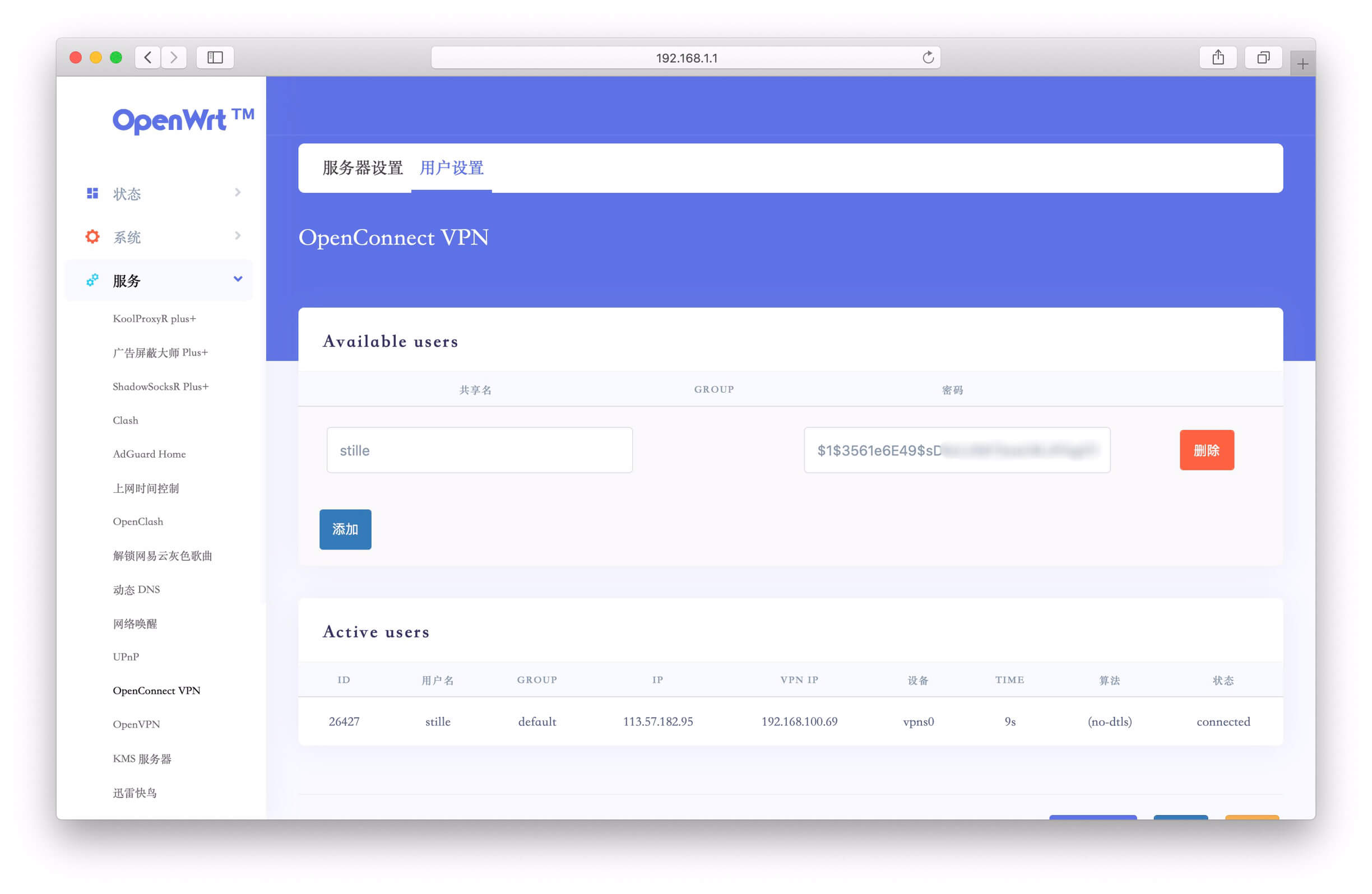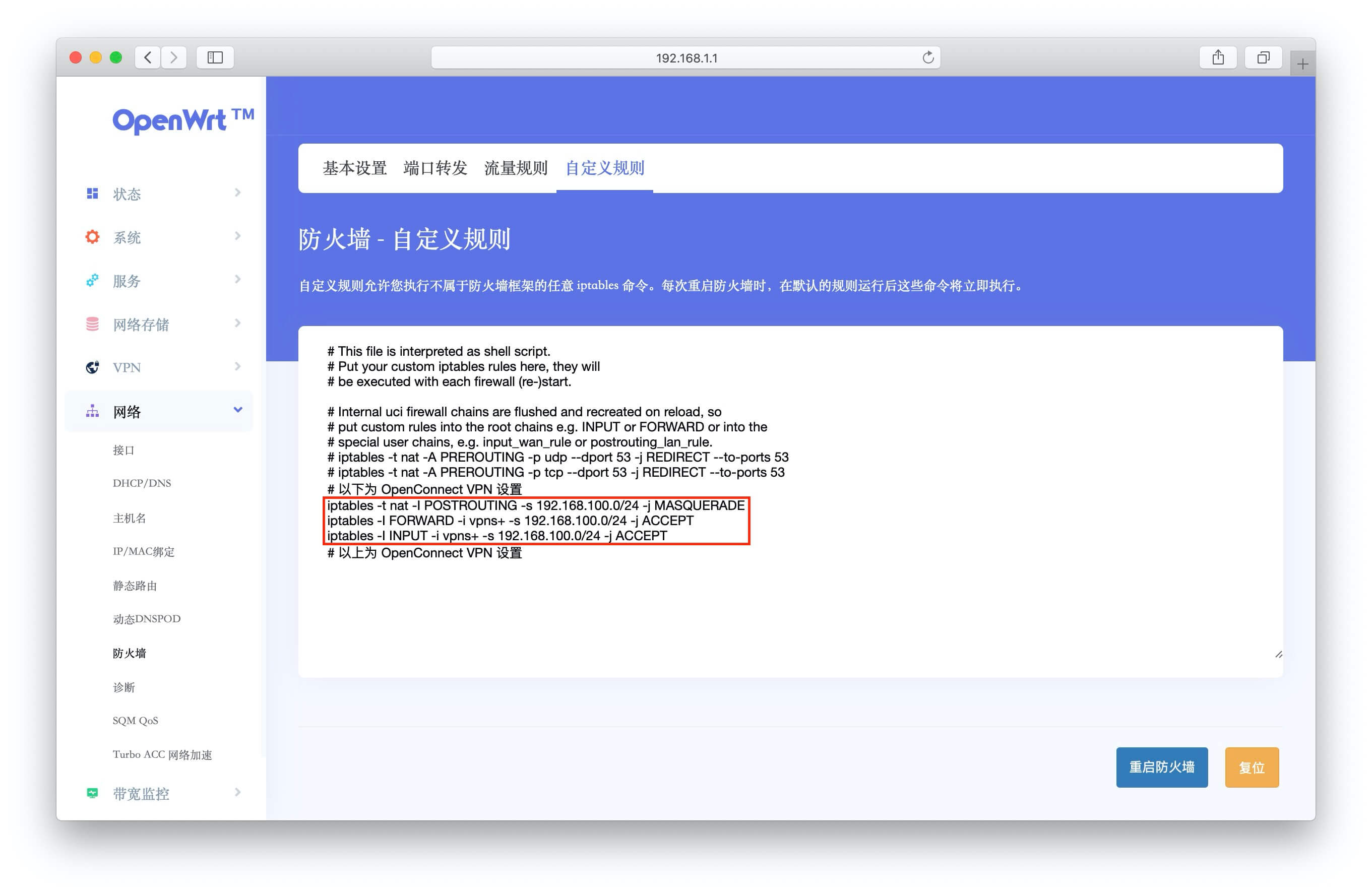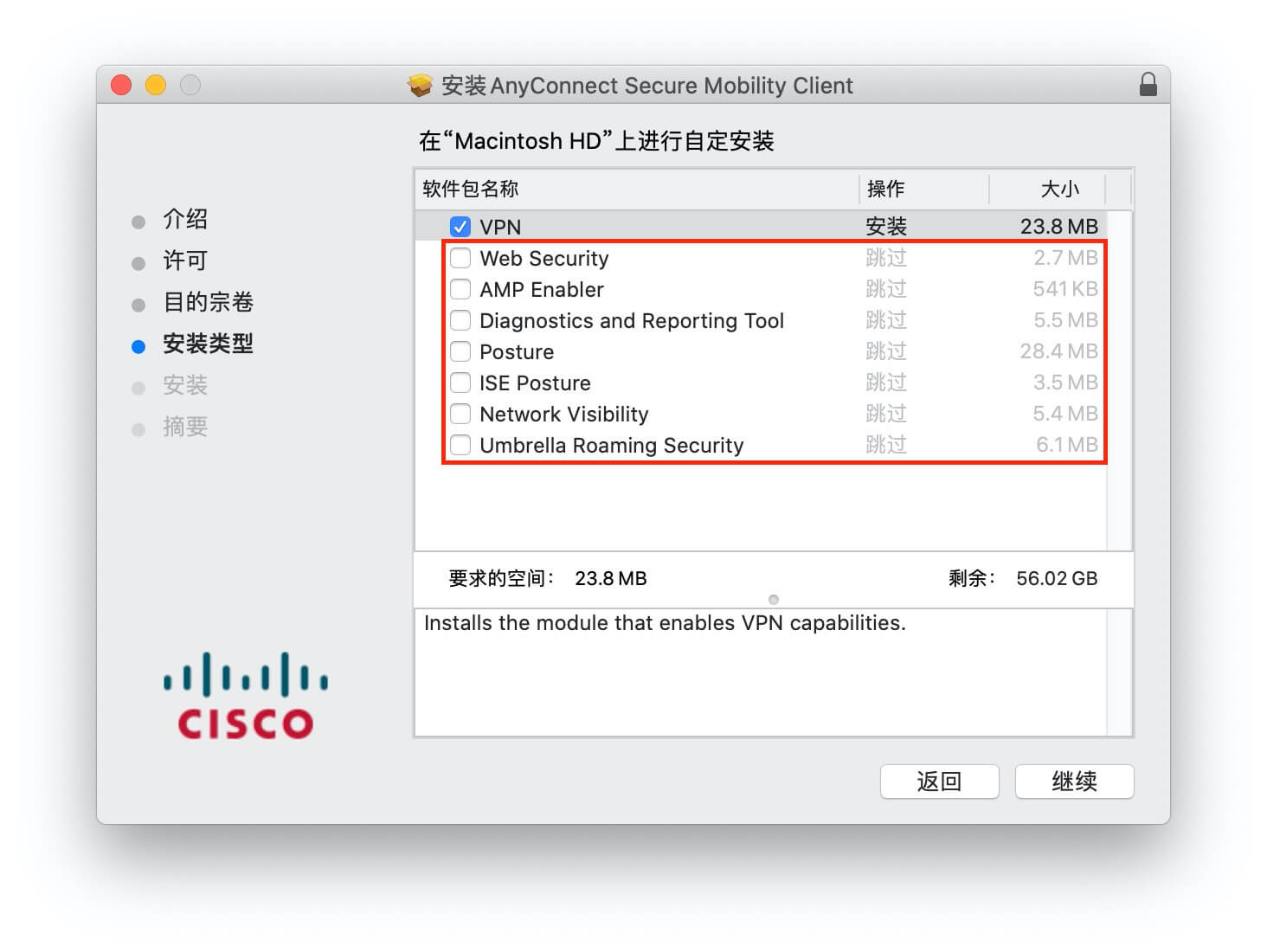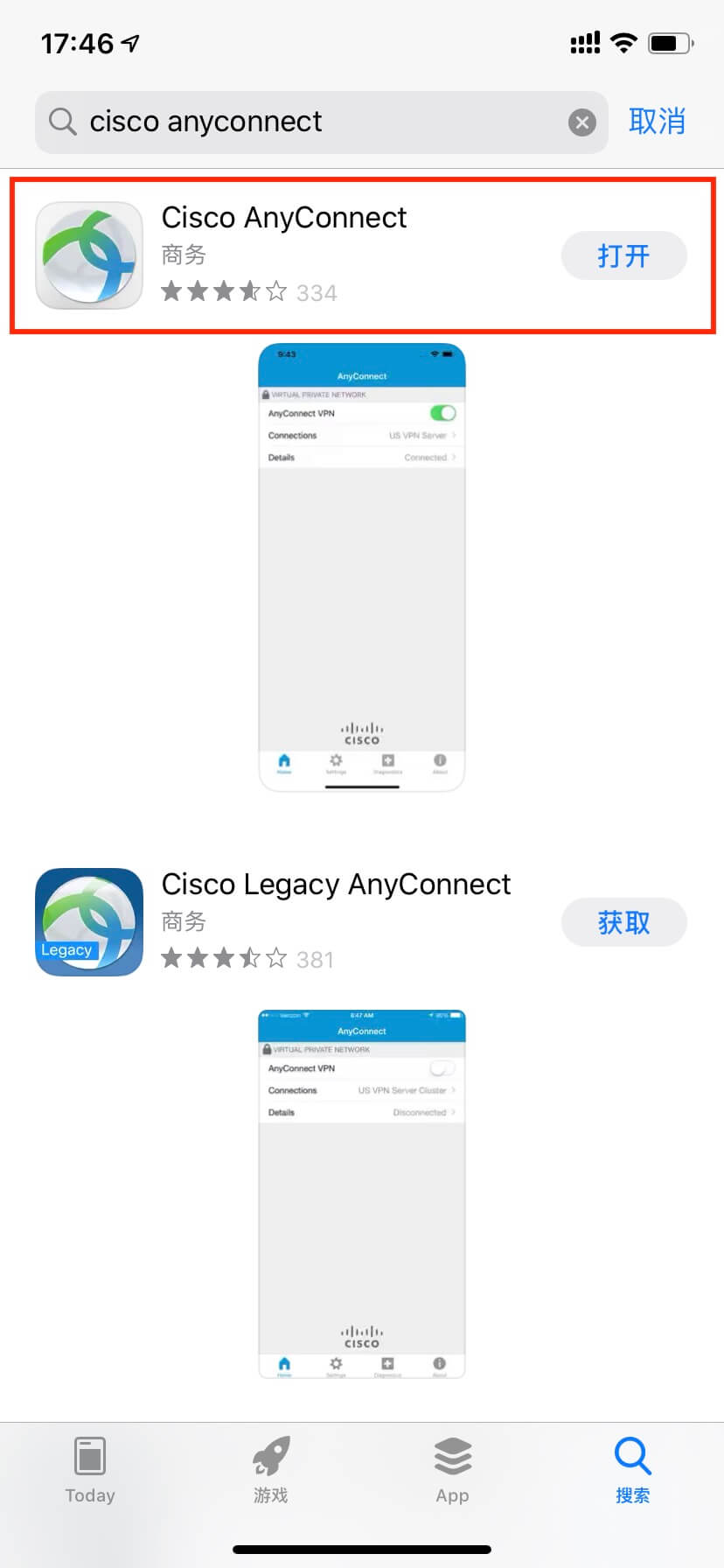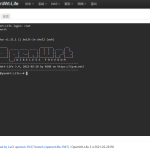前言
博主早年一直认为在家中部署
VPN
并没有实际意义,使用体验也不佳.随着宽带和网络技术的进步,家用 NAS 等设备的普及,加上对不可描述的网络需求,使用
OpenWRT
软路由作为网络核心,使得整个家庭网络变得非常的重要和丰富.让大家从外网通过 VPN 连接到家里变得更加有意义了.
选择 VPN
博主并没有深入研究各种 VPN 的协议和使用区别,对于用户体验,安全性,便捷性没有概念.好在有一位对网络知识非常了解的朋友强烈推荐和指导,最终选择了在
OpenWRT
路由器上配置了
OpenConnect VPN
服务的方案.经过简单尝试,体验超乎想象.
服务端
前提需求
- OpenWRT 路由器或其他能够部署 OpenConnect VPN 的设备
- 建议
上行 30M
的宽带以保证使用体验
- 拥有
公网 IP
并配置端口映射
基本设置
登录
OpenWRT
路由器,打开
服务
–
OpenConnect VPN
.
勾选 Enable server 启动服务
默认端口为
4443
,默认 VPN 网段为
192.168.100.0
,根据情况自行更改.
DNS server 填写当前内网网段的DNS.
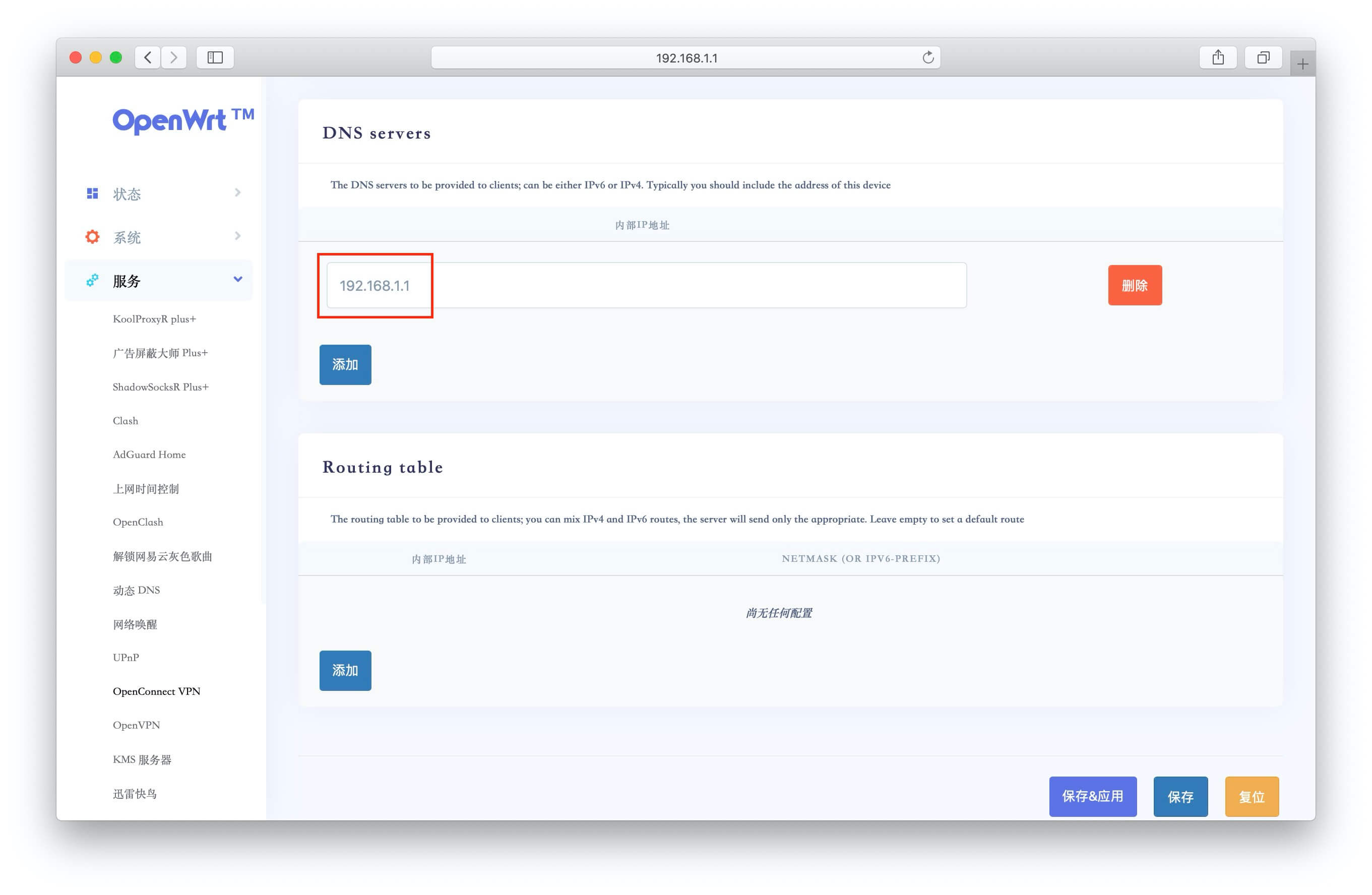
Routing table
全局代理 – 当客户端连接 VPN 后,客户端所有
内外网
访问都将通过 VPN 所在的局域网代理.如下图
删除
所有
Routing table
即可.
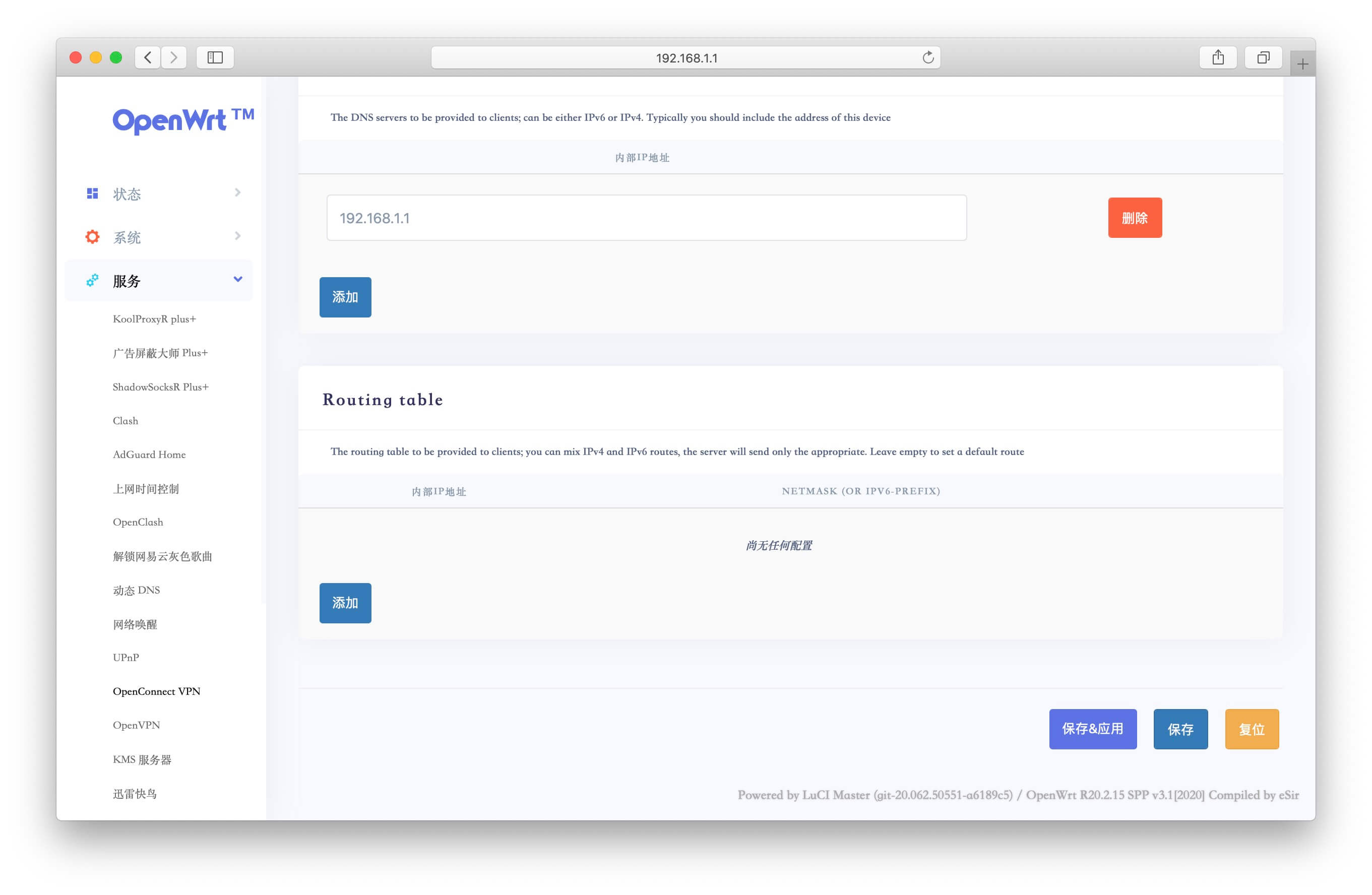
内网代理 – 当客户端连接 VPN 后,客户端所有
内网
访问通过 VPN 所在的局域网代理,而
外网
访问则保持使用客户端当前网络.如下图添加
内网
和
VPN
两个网段即可.
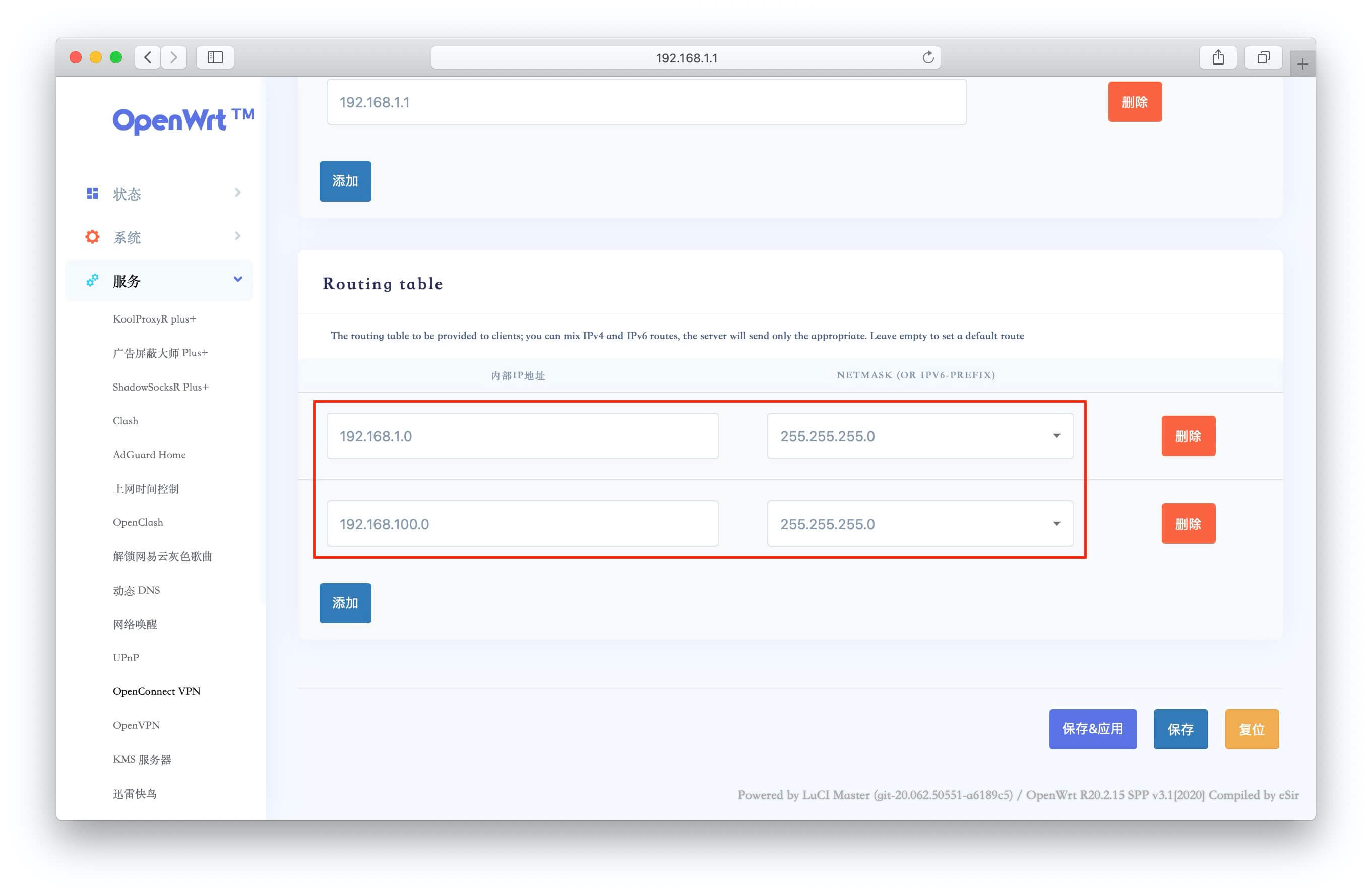
编辑模版
默认模版并不影响使用,只是如下图在通过
DDNS域名
连接 VPN 时会提示
服务器或证书不受信任
,可以点击
Connect Anyway
或者
更改设置
继续登录.
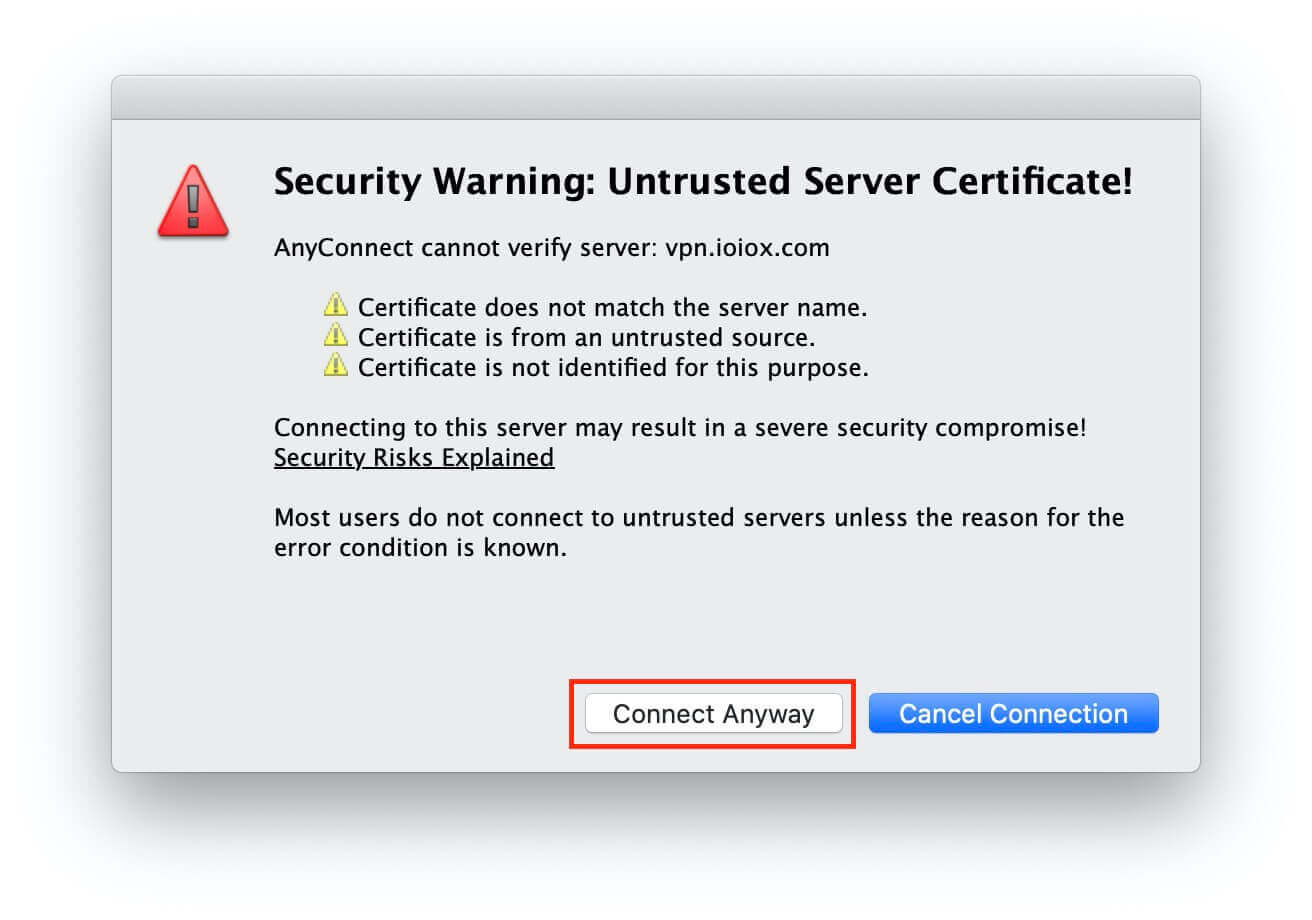
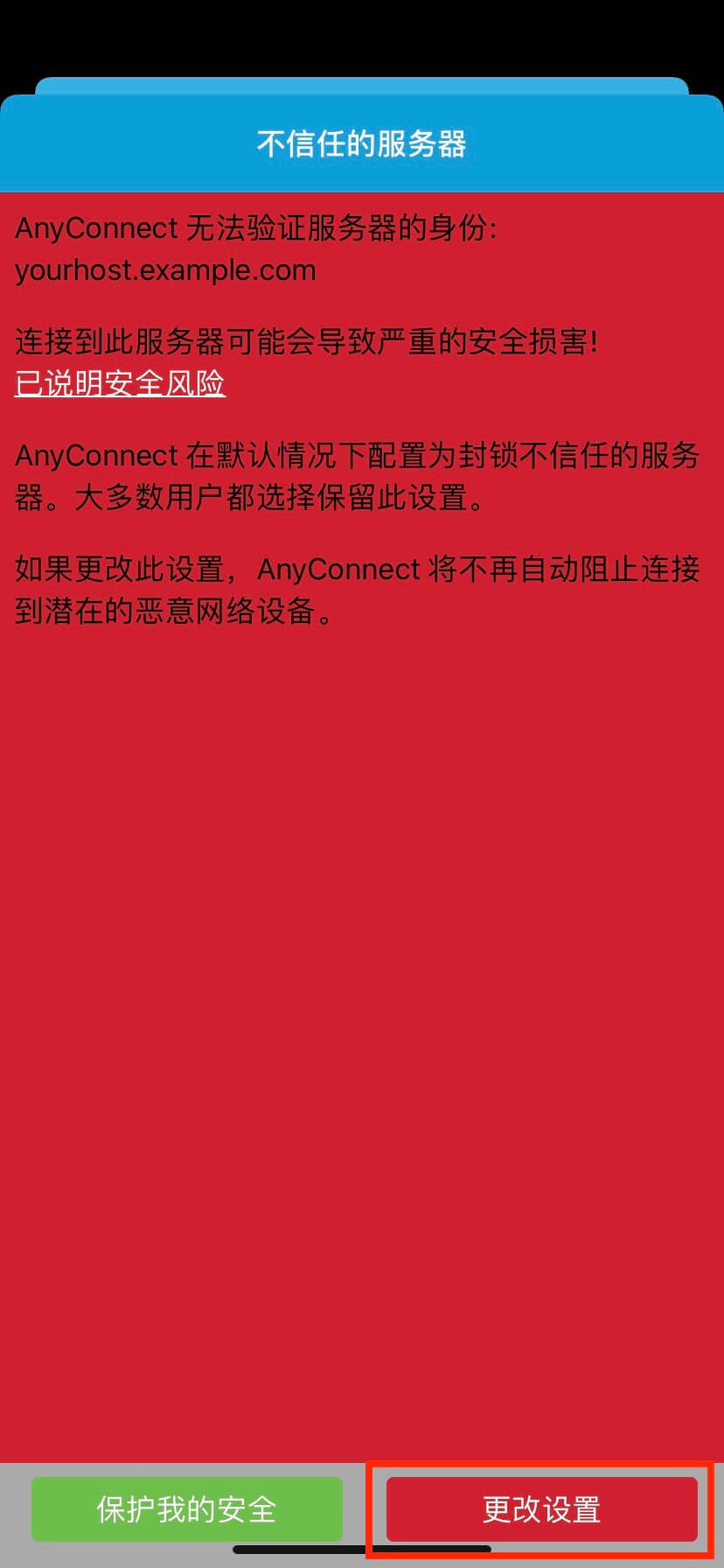
可以参考以下步骤部署 DDNS 域名证书.
模版中查找以下字段:
server-cert = /etc/ocserv/server-cert.pem server-key = /etc/ocserv/server-key.pem将
DDNS域名证书上传并修改路径.例如:
server-cert = /etc/uhttpd.crt server-key = /etc/uhttpd.key用户设置
在用户设置中创建用于 VPN 连接的账号和密码.
Active users会显示当前连接的用户状态.
如希望使用证书模式登录,此处可以无需配置用户.详情参考下篇文章.
防火墙设置
OpenWRT – 网络 – 防火墙 – 自定义规则
添加以下三条记录,允许客户端使用路由器转发流量,重启防火墙生效.iptables -t nat -I POSTROUTING -s 192.168.100.0/24 -j MASQUERADE iptables -I FORWARD -i vpns+ -s 192.168.100.0/24 -j ACCEPT iptables -I INPUT -i vpns+ -s 192.168.100.0/24 -j ACCEPT注意下图中,如果和我一样有两条 53 结尾的记录,需注释掉,否则可能会导致连接 VPN 成功,却无法访问网站.此两条记录应该是 L 大的固件默认禁用 DNS 转发的规则,如果需要用到 AdGuard,OpenConnect 等插件则需要注释掉.
端口映射
默认端口为
4443,添加端口映射到
路由器IP完成所有配置.
完成配置
服务端的基础配置完成,现在可以下载客户端,使用账号和密码登录连接 VPN.
客户端
下载客户端,使用 DDNS 域名,端口加上账号密码登录.
客户端推荐使用安全,稳定,高效的 Cisco AnyConnect.
OpenConnect VPN 通过实现 Cisco 的 AnyConnect 协议,用 DTLS 作为主要的加密传输协议.
AnyConnect 的 VPN 协议默认使用 UDP DTLS 作为数据传输,如果因网络问题导致 UDP 传输出现问题,它会利用最初建立的 TCP TLS 通道作为备份通道,降低 VPN 断开的概率.使用了 TLS over UDP 技术,少了 TCP 握手和稳定的要求,这也是使用体验大幅提升的原因.下载地址
https://pan.ioiox.com/shared/FOAgYXjTiVHqnMUN
iOS 客户端可以直接早 App Store 下载
以下链接已失效
Windows 10 操作系统
AnyConnect Mobile 4.8.02045
点击下载Windows 7/8 操作系统
AnyConnect Mobile 4.7.04056
点击下载macOS 11 Big Sur
anyconnect-macos-4.9.04043-predeploy-k9
点击下载macOS 10.15 Catalina
AnyConnect Mobile 4.8.02045
点击下载macOS Maverick/Yosemite
AnyConnect Mobile 4.7.04056
点击下载iOS 客户端
Cisco AnyConnect
AppStore 免费下载Android 客户端
AnyConnect
Google Play 免费下载
点击下载Linux 系统
AnyConnect-Linux64-4.8.02045
点击下载安装说明
macOS 客户端仅需安装
VPN,
取消勾选其他组件.
iOS 客户端
结语
本文详细介绍了 OpenWRT 路由器 OpenConnect VPN 的基础配置,目前已经可以正常使用账号密码连接.如果希望通过部署自签 CA 根证书和用户证书来实现更安全和方便的登录需求,可以参考下篇:
本站提供免费和付费的技术支持.你可以通过留言,邮件,TG群的方式来技术交流和免费咨询.同时也可以付费支持的方式获得相关的技术支持,项目部署配置等服务.具体相关详情请点击查看 技术支持页面